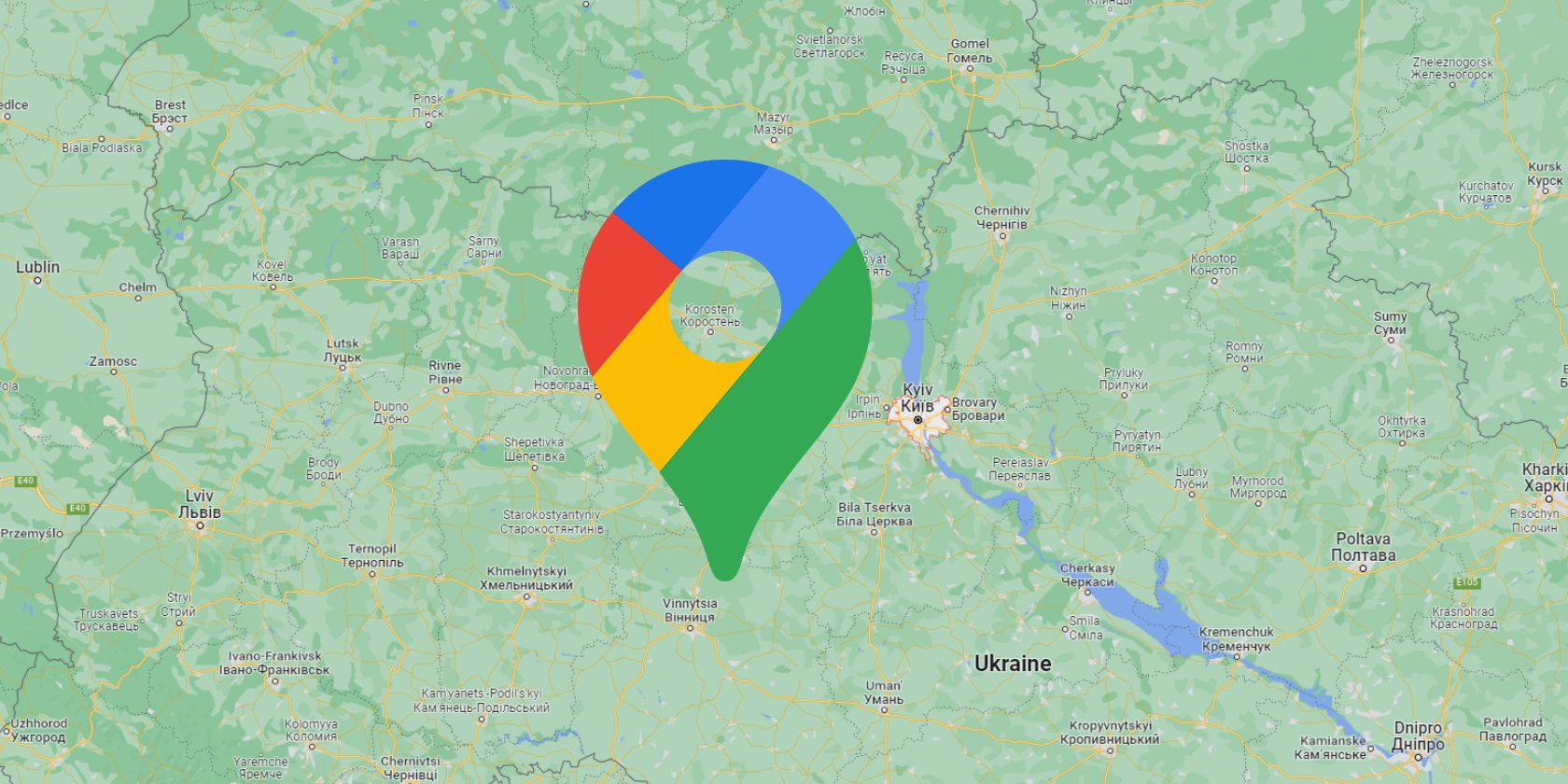در اینجا نحوه مشاهده اطلاعات مکانی که با Google به اشتراک می گذارید و چگونه می توانید آن را حذف کنید، آمده است.
دیدن اینکه چقدر اطلاعات موقعیت مکانی را با خوشحالی با Google به اشتراک می گذاریم می تواند بسیار آزاردهنده باشد. ویژگی تایم لاین گوگل مشاهده تمام این اطلاعات را در یک نگاه آسان می کند. با استفاده از تایم لاین، میتوانید تاریخچه موقعیت مکانی Google Maps خود را با دادههای اضافی مانند نحوه رفتن به یک مکان و مدت زمانی که در آنجا سپری کردهاید، بهخوبی مشاهده کنید.
خوشبختانه، Google Maps همچنین به شما این امکان را میدهد که ویژگیهای ذخیره موقعیت مکانی را خاموش کنید، سابقه موقعیت مکانی خود را حذف کنید، و حتی یک نسخه از تمام دادههای Maps خود را دانلود کنید. ما به شما نشان خواهیم داد که چگونه.
چگونه داده های مکان ذخیره شده خود را در Google Maps مشاهده کنیم
به لطف ویژگی تایم لاین گوگل، میتوانید مکانهایی که در Maps بودهاید را ببینید. میتوانید از طریق پلتفرمهای مختلف از جمله برنامههای اختصاصی اندروید و iOS و مستقیماً در مرورگر خود به Google Maps Timeline دسترسی داشته باشید. ما به شما نشان خواهیم داد که چگونه تاریخچه موقعیت مکانی خود را در Google Maps در تلفن همراه و وب بررسی کنید.
نحوه مشاهده تاریخچه موقعیت مکانی نقشه گوگل خود در وب
برای مشاهده تمام سفرهای ذخیره شده Google خود بر روی نقشه وارد شده از تلفن خود، با رفتن به maps.google.com در حالی که وارد سیستم شده اید، به جدول زمانی دسترسی پیدا کنید، روی دکمه منو (سه خط افقی) کلیک کنید و خط زمانی خود را انتخاب کنید. همچنین، میتوانید مستقیماً با رفتن به timeline.google.com/maps به جدول زمانی خود دسترسی پیدا کنید.
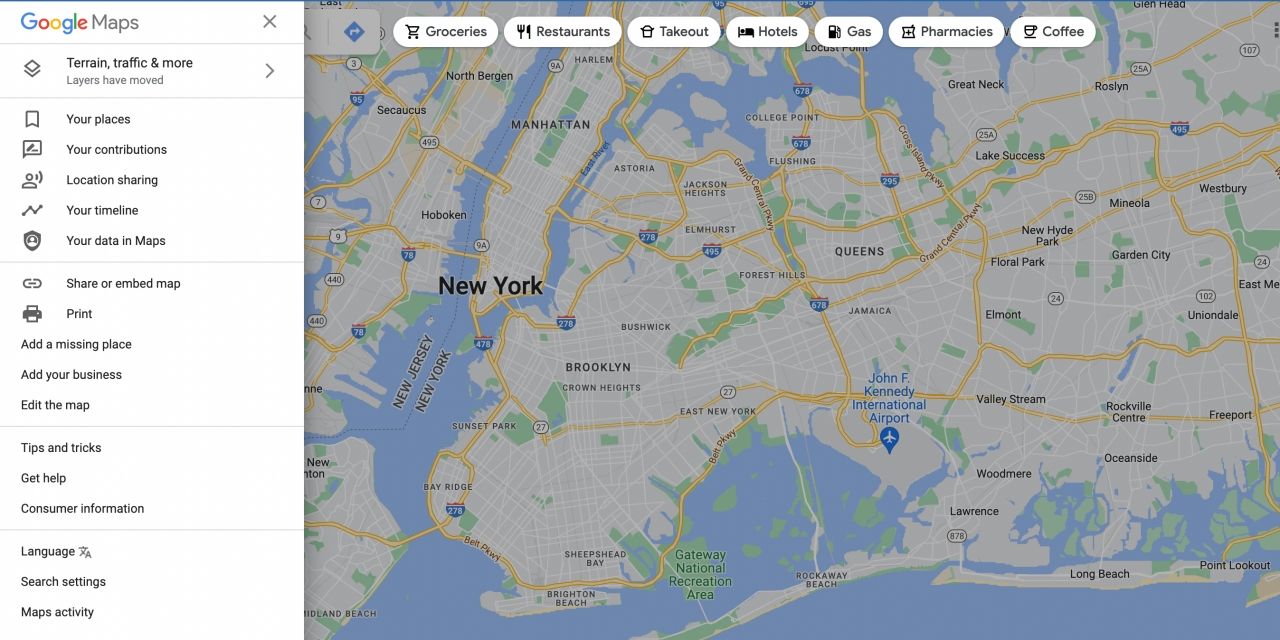
نقشه های گوگل تعداد مکان هایی را که در گذشته رفته اید را به شما نشان می دهد. آخرین سفر در مجاورت تعداد کل سفرها نشان داده می شود و با انتخاب بیشتر سفرها می توانید موارد بیشتری را مشاهده کنید. با استفاده از فیلتر تاریخ در بالا، تعداد سفرها را در یک روز یا دوره خاص مشاهده کنید.
با انتخاب تعداد کل سفرهایتان، همه مکانهایی که رفتهاید بهعلاوه محبوبترین مکانها مشخص میشود. هر مکان شامل جزئیات مربوط به آخرین زمان بازدید شما از آن مکان نیز می باشد. با کلیک بر روی تاریخ در بالا، سفرها و مکان های ذخیره شده شما برای آن روز نمایش داده می شود.
وقتی روی سفرهای خاص کلیک می کنید، اطلاعات بسیار بیشتری از جمله نحوه حمل و نقل و مسافت و مدت سفر را مشاهده خواهید کرد. Maps همچنین جزئیات بیشتری مانند زمان ورود و خروج و میزان مسافت طی شده در کل روز را به شما نشان می دهد.
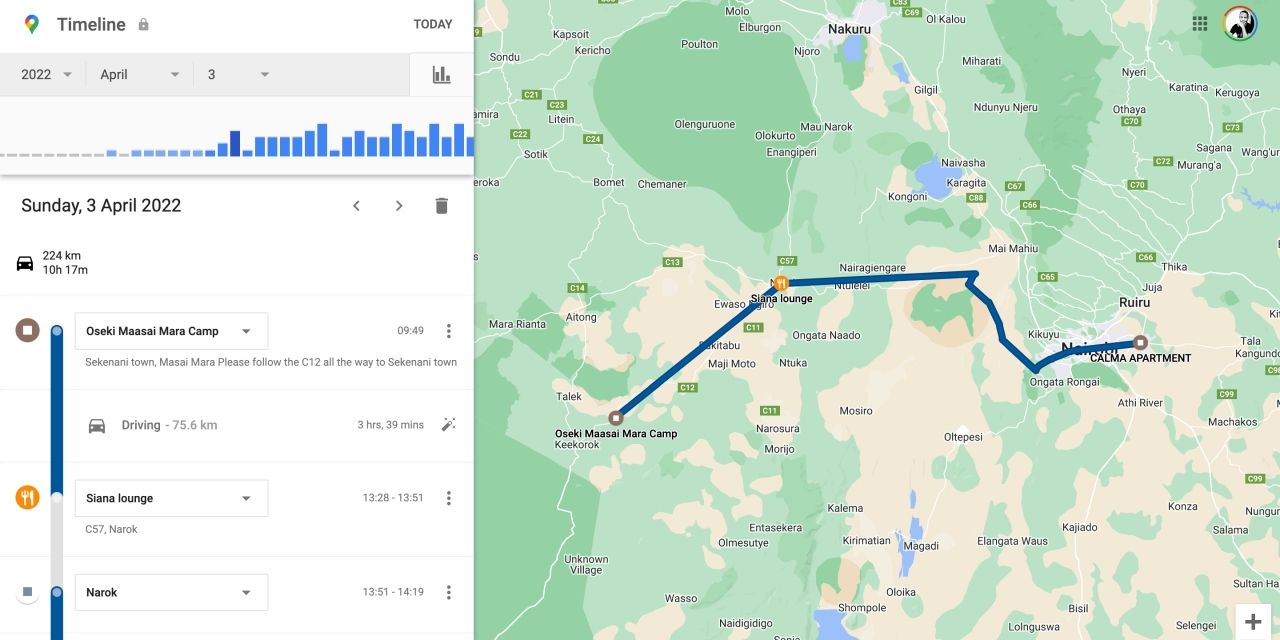
نحوه مشاهده تاریخچه موقعیت مکانی نقشه گوگل خود در موبایل
در Android و iOS، از برنامه Google Maps استفاده خواهیم کرد. برای مشاهده تاریخچه موقعیت مکانی خود این مراحل را دنبال کنید:
- Google Maps را باز کنید و روی نماد یا تصویر نمایه خود در بالا سمت راست ضربه بزنید.
- سپس روی Your Timeline ضربه بزنید و چند ثانیه به آن فرصت دهید تا بارگذاری شود.
- هنگامی که در صفحه بعدی قرار گرفتید، می توانید با رفتن به برگه های اختصاصی، سفرها، مکان ها، شهرها و کشورهای خود را مشاهده کنید.
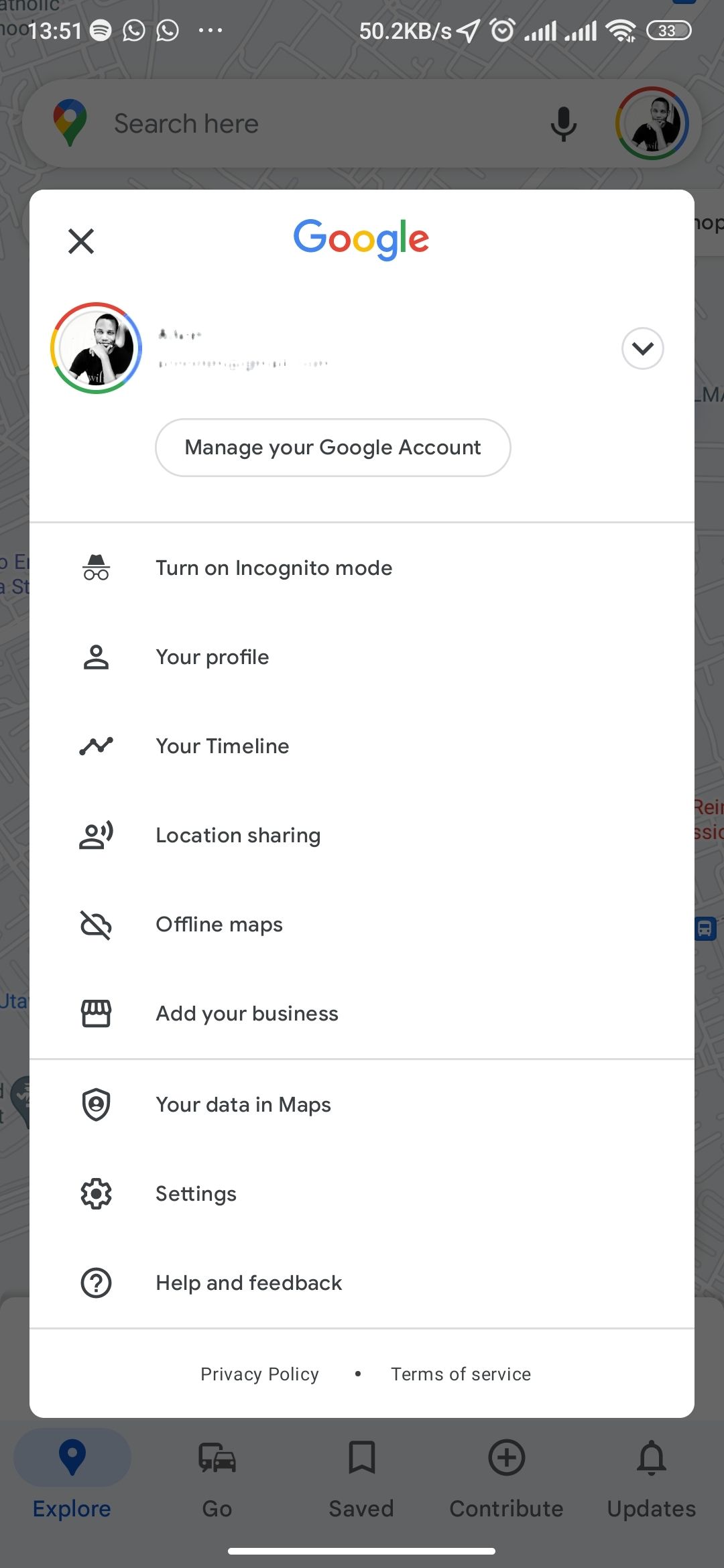
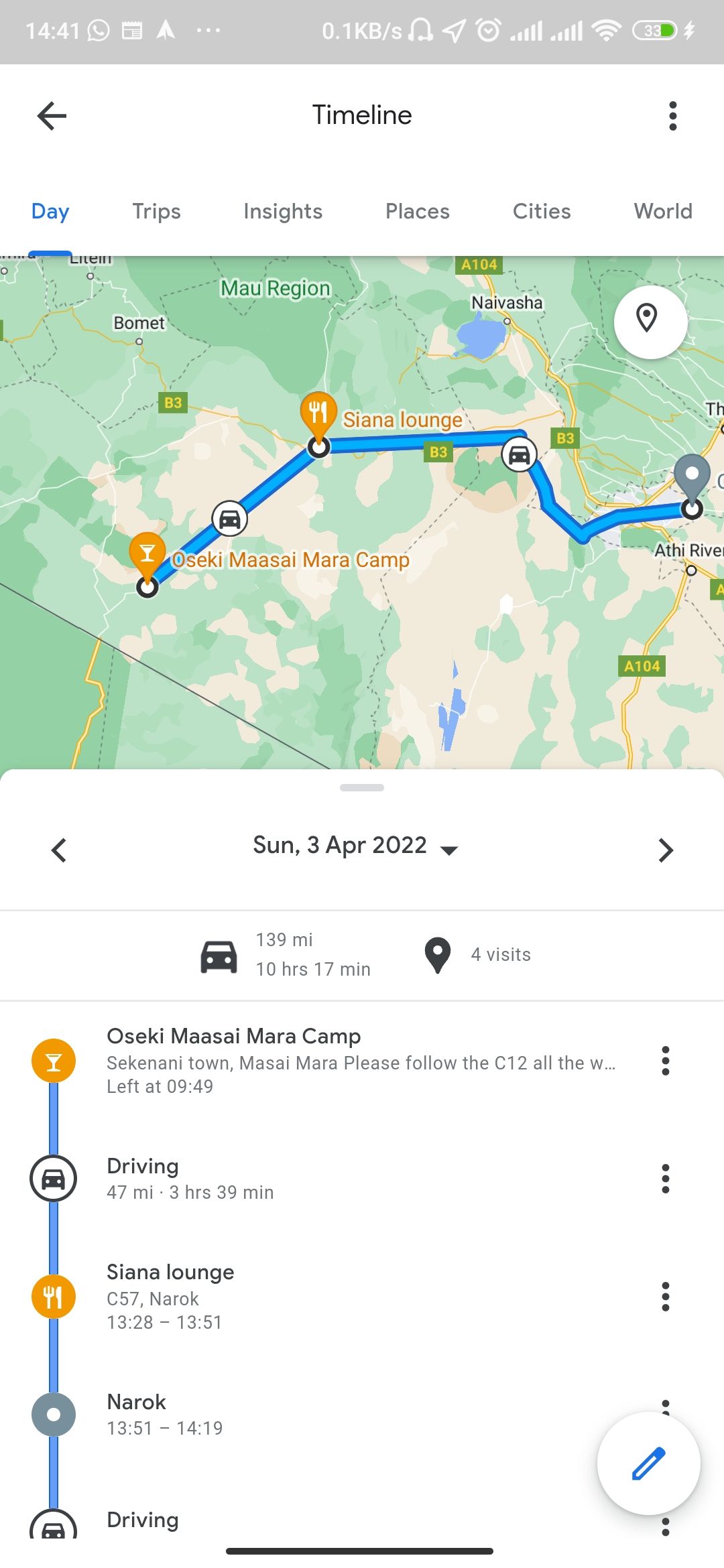
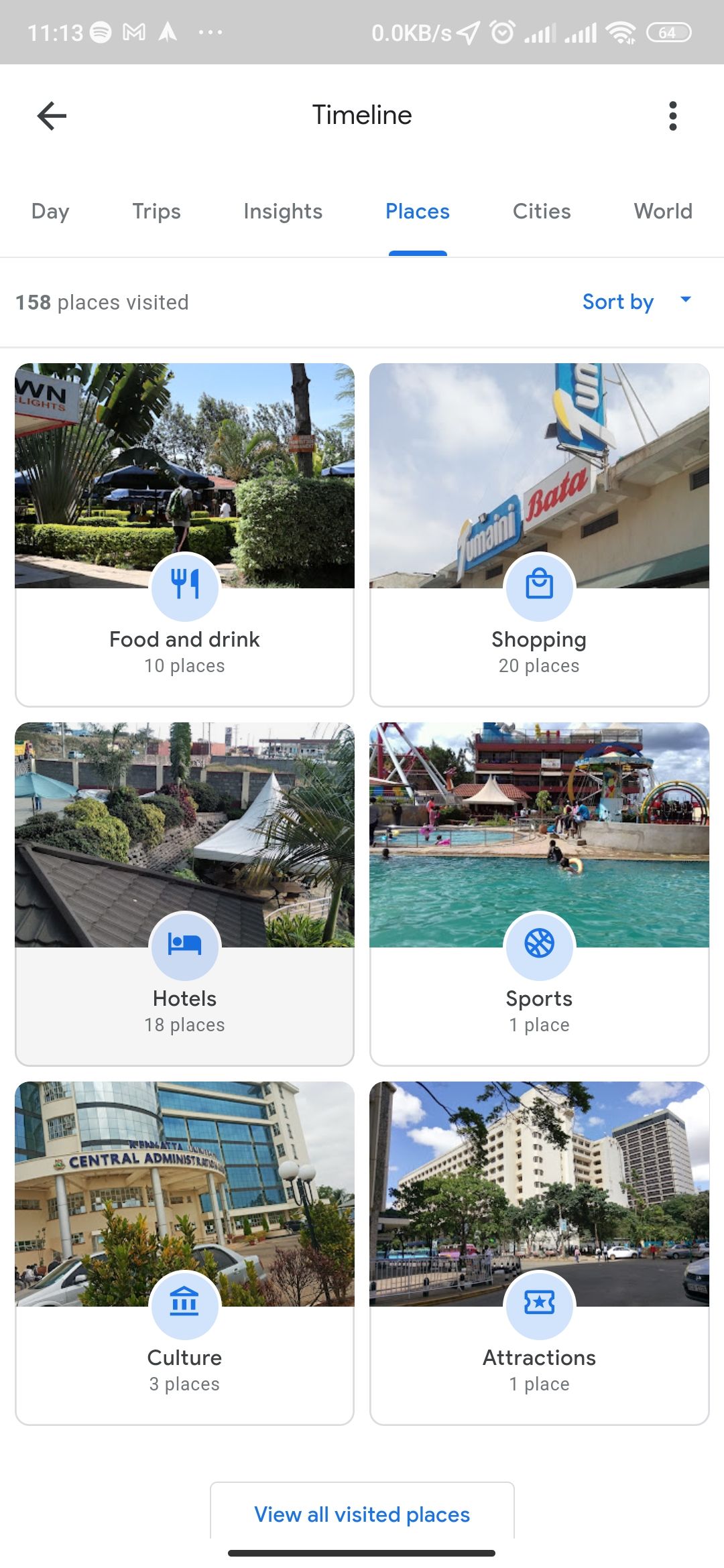
Google Maps با ردیابی مکان شما تا زمانی که سابقه موقعیت مکانی شما فعال باشد، به طور خودکار مکان ها را به حساب شما اضافه می کند.
چگونه تاریخچه موقعیت مکانی خود را در Google Maps حذف کنیم
اگر نگران میزان دادههایی هستید که Google درباره شما دارد، راهی برای حذف دادههای موقعیت مکانی در Google Maps وجود دارد. با این حال مهم است که قبل از انجام این کار، یک کپی از تمام داده های موقعیت مکانی خود را دانلود کنید. با انجام کارهای زیر می توانید تمام داده های ذخیره شده خود در Google Maps را دانلود کنید:
- Google Maps را باز کنید و روی تصویر یا نماد نمایه خود در بالا سمت راست ضربه بزنید.
- روی داده های خود در Maps ضربه بزنید.
- به پایین پیمایش کنید و دانلود داده های نقشه های خود را انتخاب کنید. با این کار Google Takeout در مرورگر انتخابی شما باز می شود.
- داده هایی را که می خواهید دانلود کنید انتخاب کنید و روی مرحله بعدی ضربه بزنید.
- سپس، راهی را که میخواهید یک کپی از دادههای خود دانلود کنید، انتخاب کنید. میتوانید ابتدا فرکانس صادرات، نوع فایل و اندازه خود را تنظیم کنید یا اگر تنظیمات پیشفرض را ندارید، به سادگی روی ایجاد صادرات ضربه بزنید.
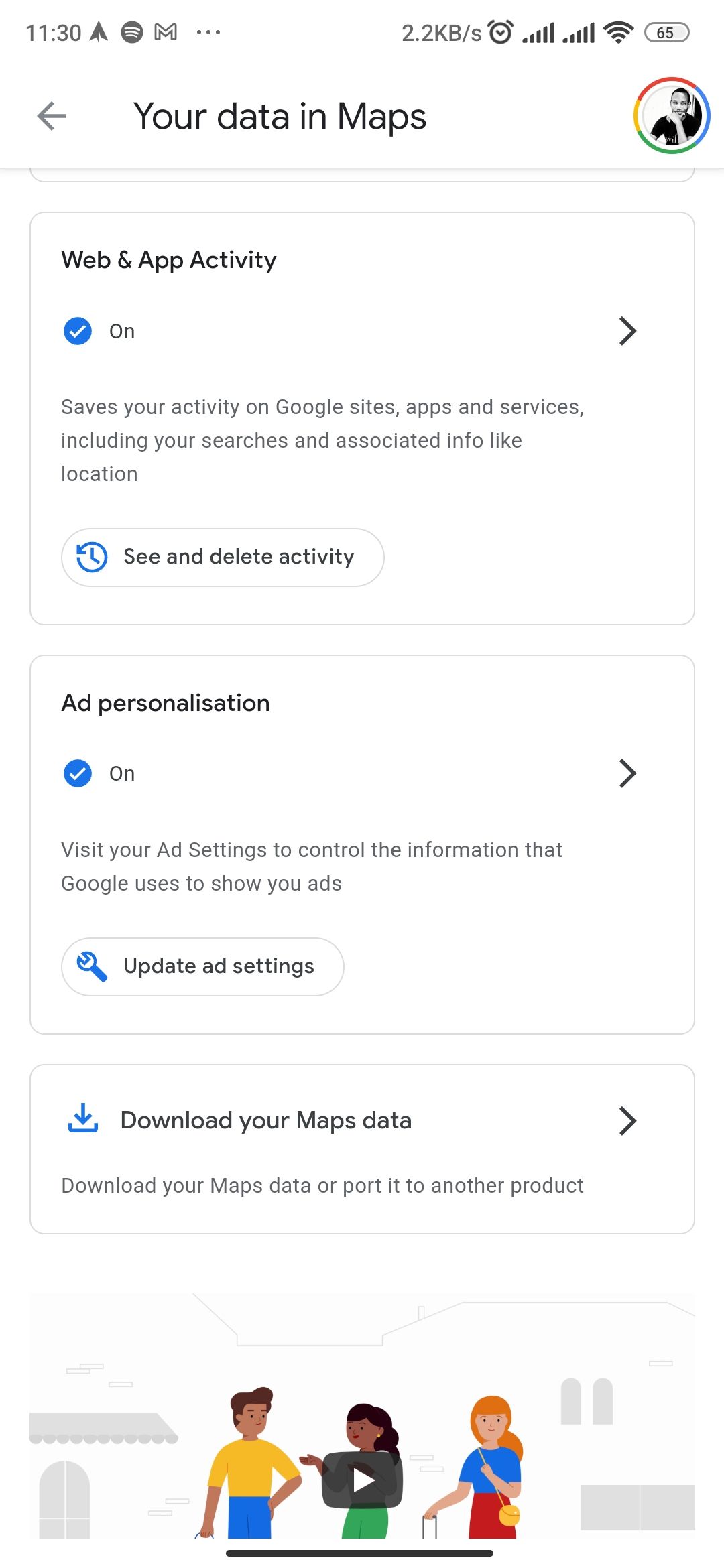
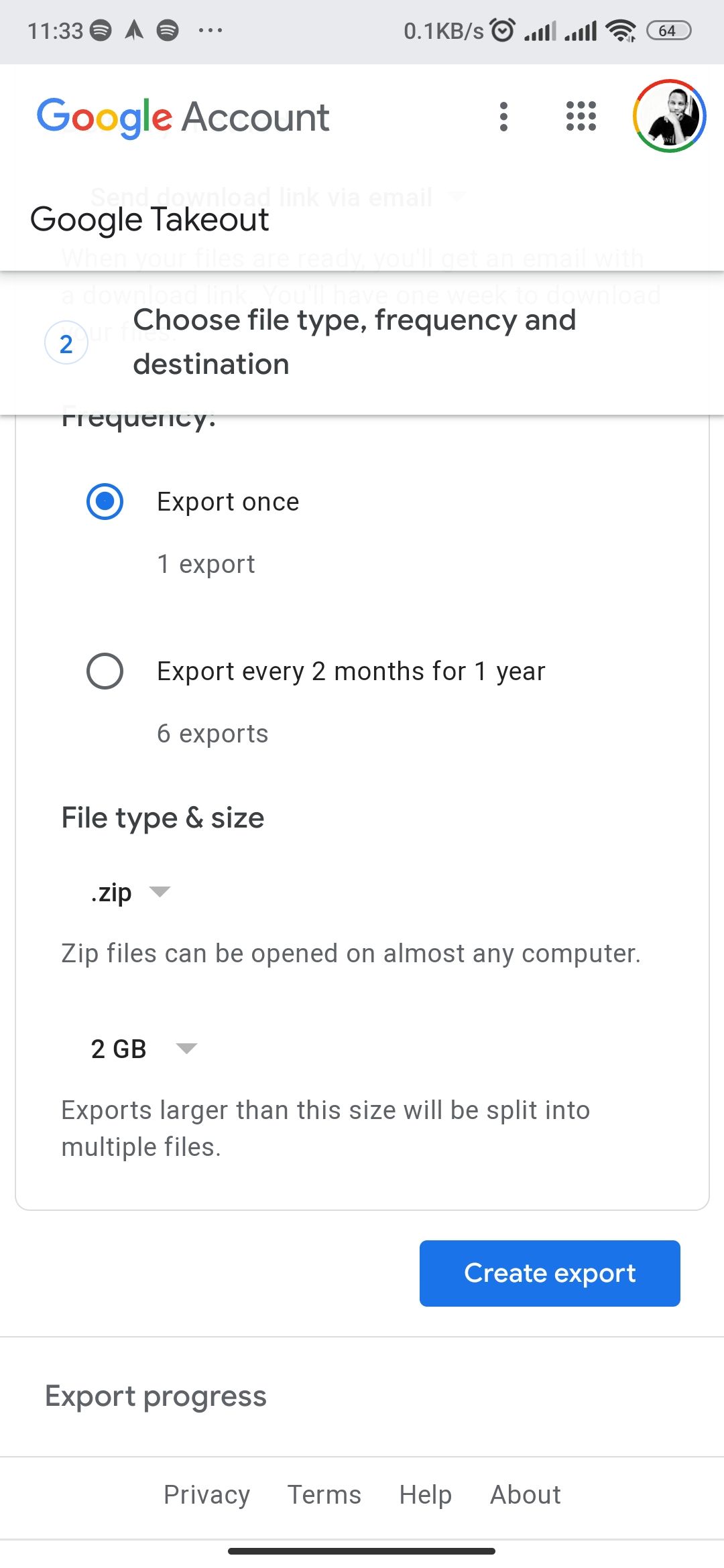

فرآیند صادرات ممکن است چند دقیقه، ساعت یا حتی چند روز طول بکشد. پس از اتمام، Google برای شما ایمیل خواهد فرستاد. برای ذخیره آفلاین روی دانلود فایل های خود در ایمیل ضربه بزنید. به یاد داشته باشید، داده ها به مدت هفت روز از روز صادرات برای بارگیری در دسترس خواهند بود.
با وجود این موضوع، خاموش کردن سابقه موقعیت مکانی شما یک فرآیند ساده یک یا دو مرحله ای است:
- به کنترلهای فعالیت Google خود بروید.
- در قسمت سابقه موقعیت مکانی، ویژگی را خاموش کنید.
- در پنجره ای که ظاهر می شود، به پایین اسکرول کنید و دکمه Pause را کلیک کنید.
داده های موقعیت مکانی خود را پاک کنید
اگر می خواهید اطلاعات مکان ذخیره شده در Google Maps را پاک کنید، موارد زیر را انجام دهید.
در برنامه Google Maps در Android یا iOS:
- Google Maps را باز کنید و روی تصویر یا نماد نمایه خود در بالا سمت راست ضربه بزنید.
- خط زمانی خود را انتخاب کنید و هر برگه ای را غیر از Day انتخاب کنید.
- سپس، روی منوی سه نقطه در بالا سمت راست ضربه بزنید و تنظیمات و حریم خصوصی را انتخاب کنید.
- به تنظیمات موقعیت مکانی بروید و گزینه Delete all Location History را انتخاب کنید.
- چک باکس را در پنجره پاپ آپ علامت بزنید و روی Delete ضربه بزنید.

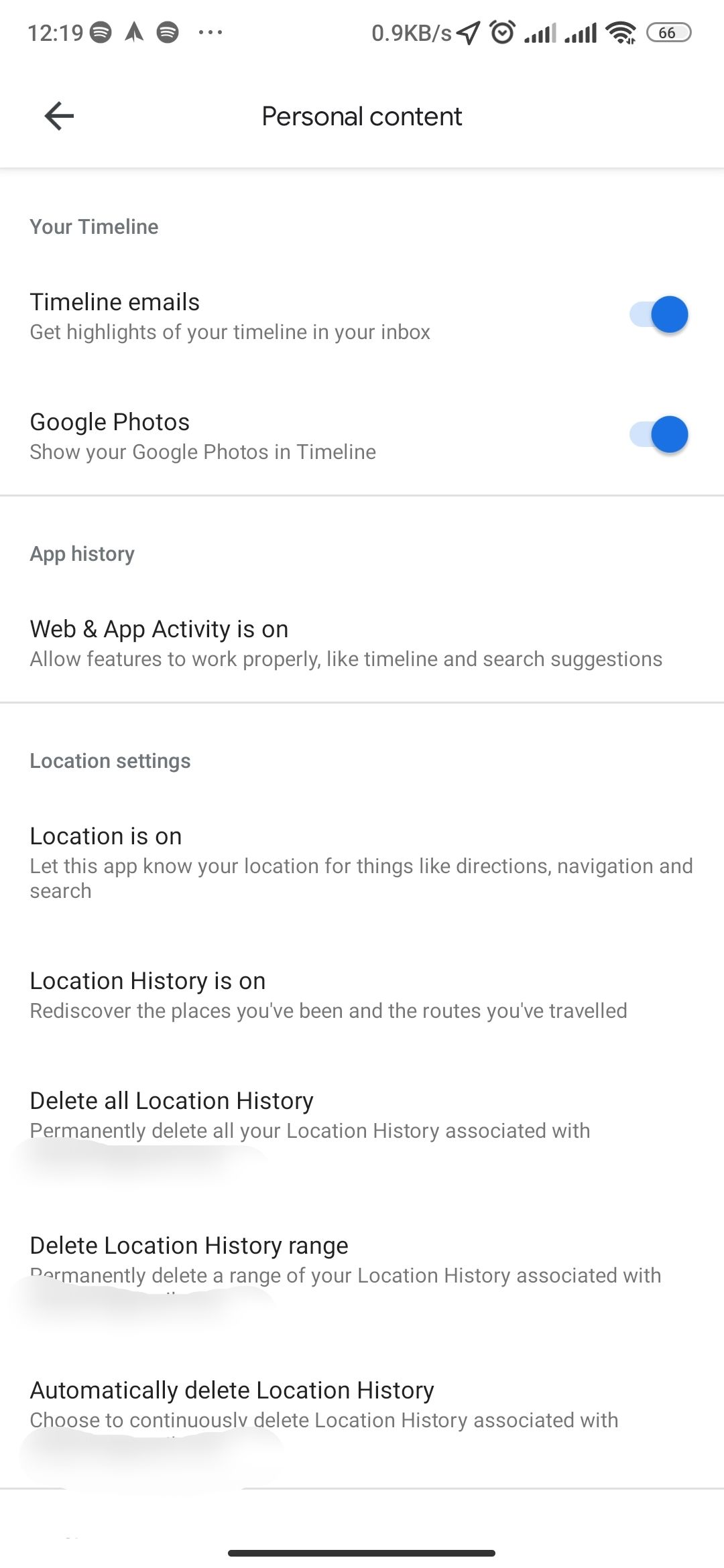
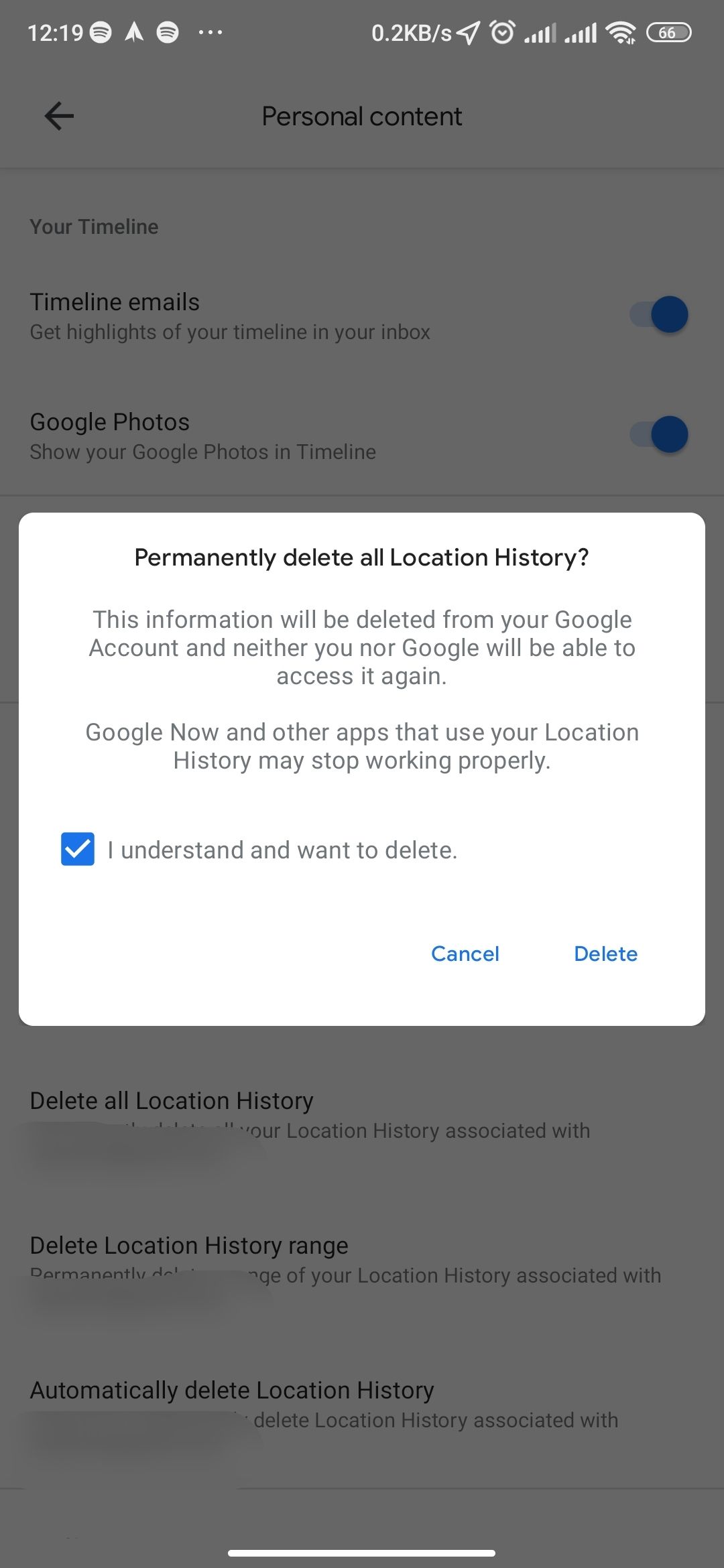
Google Maps همچنین دو گزینه دیگر را برای حذف تاریخچه موقعیت مکانی در تلفن همراه ارائه می دهد (حذف تاریخچه موقعیت مکانی برای بازه زمانی چند روز و حذف خودکار تاریخچه پس از یک دوره معین)، اگر مطابق با نیاز شما هستند، آنها را انتخاب کنید.
همچنین میتوانید سابقه موقعیت مکانی خود را در وب حذف کنید:
- به timeline.google.com/maps بروید.
- روی نماد تنظیمات در پایین نقشه کلیک کنید و Delete all Location History را انتخاب کنید.
- چک باکس تایید را بزنید سپس Delete Location History را انتخاب کنید.
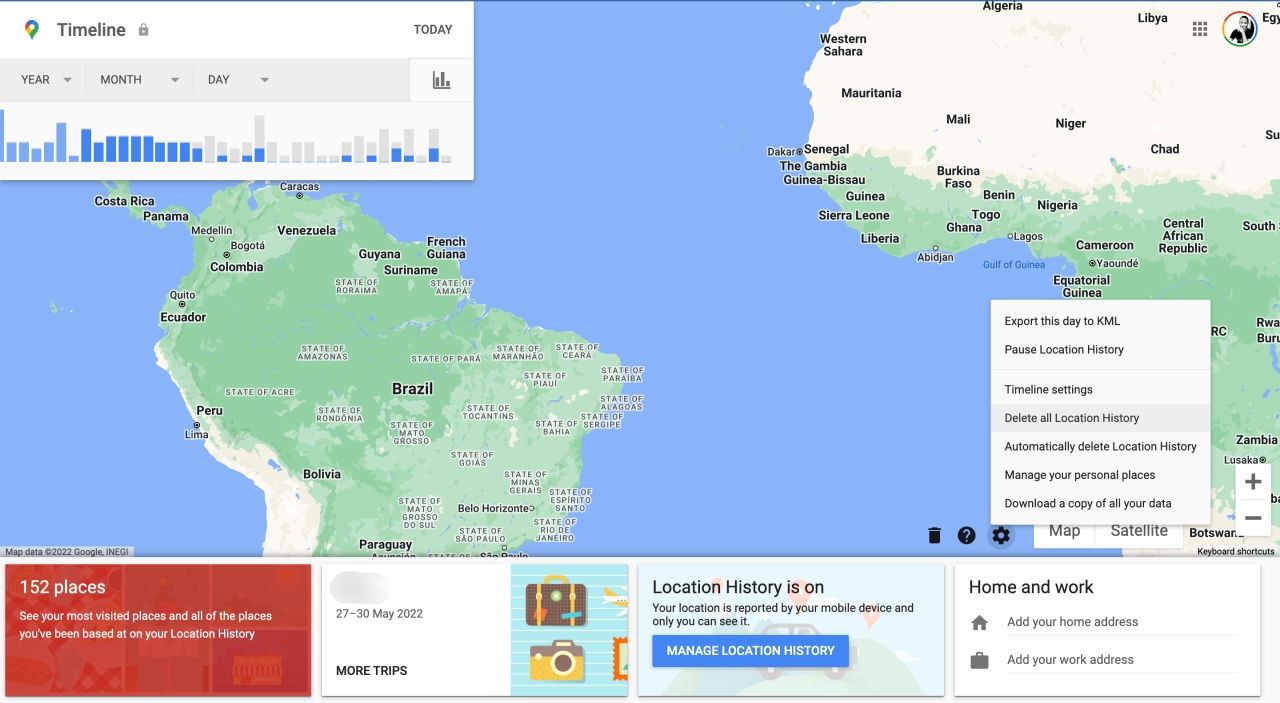
اگر نمیخواهید تمام سابقه موقعیت مکانی خود را پاک کنید، میتوانید سفرها یا روزها را حذف کنید. روزی را که میخواهید حذف کنید از انتخابگر تاریخ در بالا سمت چپ انتخاب کنید، سپس روی نماد حذفشده کلیک کنید. اگر به حفظ حریم خصوصی خود اهمیت می دهید، حذف سابقه کافی نیست. راه های دیگری برای محافظت از حریم خصوصی شما در Google Maps وجود دارد.
همچنین، اگر از میزان اطلاعاتی که با Google به اشتراک می گذارید ناراحت هستید، جایگزین های زیادی برای Google Maps وجود دارد که ارزش بررسی دارد.
تاریخچه مکان Google خود را بررسی کنید و آن را پاک کنید
Google Maps هر روز موقعیت شما را ردیابی می کند. نکته خوب این است که برنامه به شما امکان می دهد داده های موقعیت مکانی خود را مشاهده کنید. برای حفظ حریم خصوصی، Google Maps همچنین به شما اجازه میدهد تا تاریخچه موقعیت مکانی خود را با دنبال کردن مراحل مشخص شده در بالا حذف کنید. همچنین می توانید با غیرفعال کردن ویژگی تاریخچه موقعیت مکانی، از ذخیره مکان های خود توسط برنامه جلوگیری کنید.